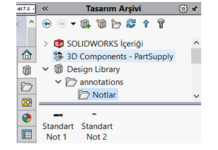Notlar genellikle çizimlerde statik metin veya özel özelliklerden gelen bilgileri göstermek için kullanılır. Bu notlar, SOLIDWORKS parça veya montaj modellerinde de kullanılabilir. Filigran notları, modelin yakınlaştırılması ve döndürülmesinden bağımsız olarak sabit bir konumda görüntülenir. Bu özellikleriyle, dosya adı, açıklama, parça numarası gibi önemli bilgileri model grafik alanında göstermek için idealdir. Özellikle bir modelin sınıflandırılmış veya tescilli bilgiler içerdiğini vurgulamanız gerekiyorsa, filigran notları kullanımı çok uygun olabilir.
Bu blog yazısında, adım adım filigran notlarının nasıl oluşturulacağını inceleyeceğiz.
1. Notlar Kısmında Not Açıklaması Oluşturma
Şablonunuza filigran notu eklemek istiyorsanız mevcut bir SOLIDWORKS parçasını veya montajını açın ya da yeni bir parça veya montaj dosyası oluşturun.
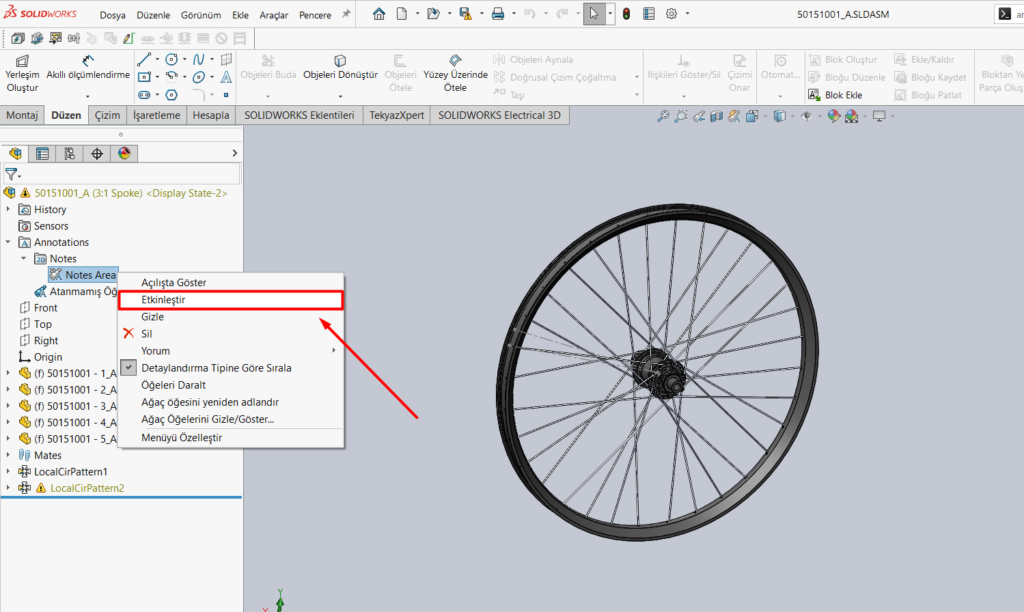
İlk olarak FeatureManager Tasarım Ağacı’ndaki Açıklamalar (Annotations) bölümünde bulunan Notlar (Notes) sekmesini genişletin. Daha sonra Notlar Alanı (Notes Area) bölümüne sağ tıklayın ve etkinleştirin.
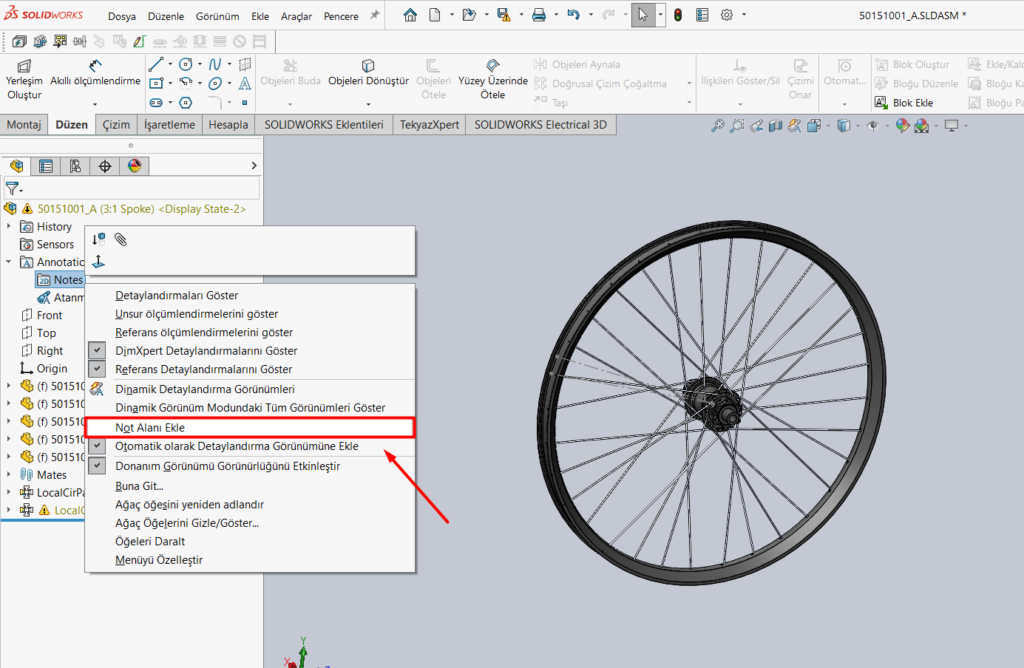
Eğer Notlar altında Notlar Alanı kısmını görmüyorsanız, Notlar klasörüne sağ tıklayın ve Notlar Alanı Ekle ye tıklayın.
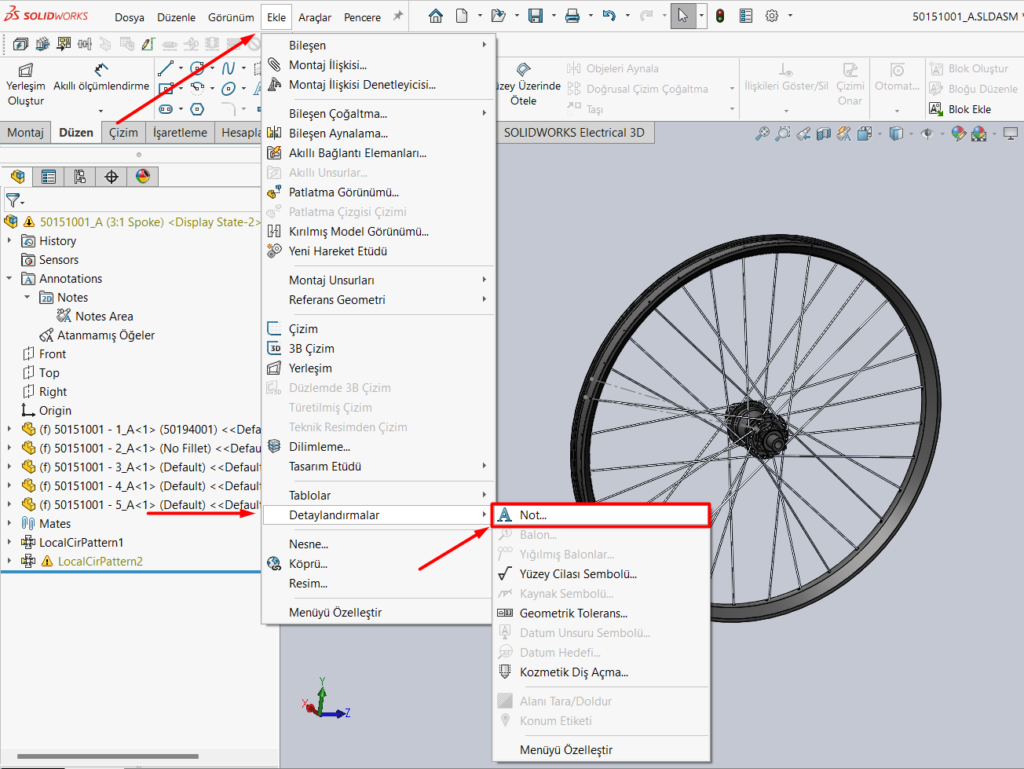
Not Alanı etkinleştirildikten sonra Ekle > Detaylandırmalar > Not‘u kullanarak yeni bir not oluşturun.
2. Not İçeriği Oluşturma
Notu grafik alanına yerleştirmek için öncelikle grafik üzerinde istediğiniz konumu belirleyin ve bu alana tıklayın.
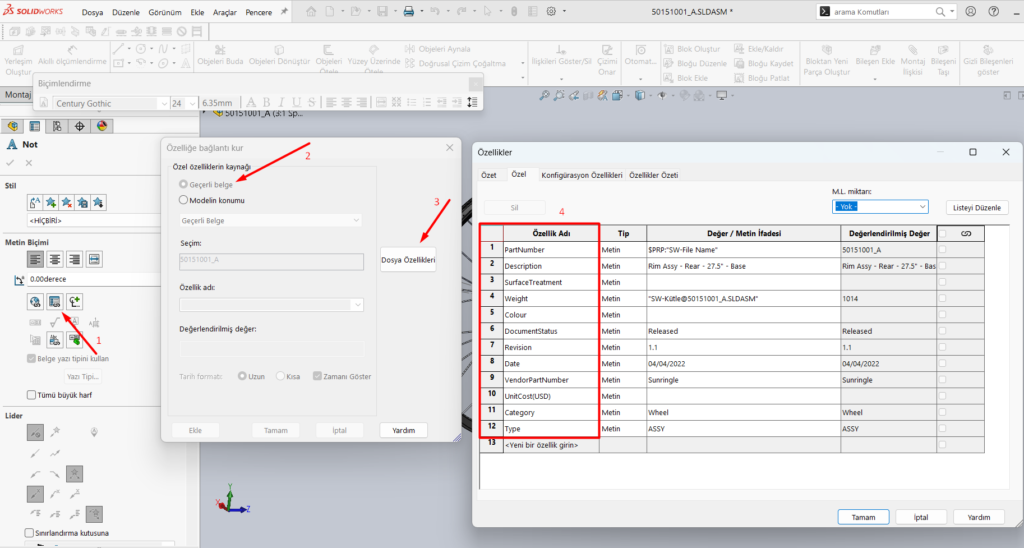
Sonrasında, isteğinize göre statik bir metin yazarak veya notu belirli bir özelliğe bağlayarak yerleştirin. Bu adımlar, modelinizdeki önemli bilgileri doğrudan göstermek ve bilgilendirmek için kullanışlı bir yöntem sunar.
Notu özel bir özelliğe bağlamak için PropertyManager’da Metin Biçimi altında Özelliğe Bağlan simgesine tıklayın . Dosya Özellikleri kısmında yazdırmak istediğiniz özel özelliği bağlayabilirsiniz. Eğer bu kısımda (4) bağlamak istediğiniz özellik yok ise yeni bir Özel Özellik oluşturabilirsiniz.
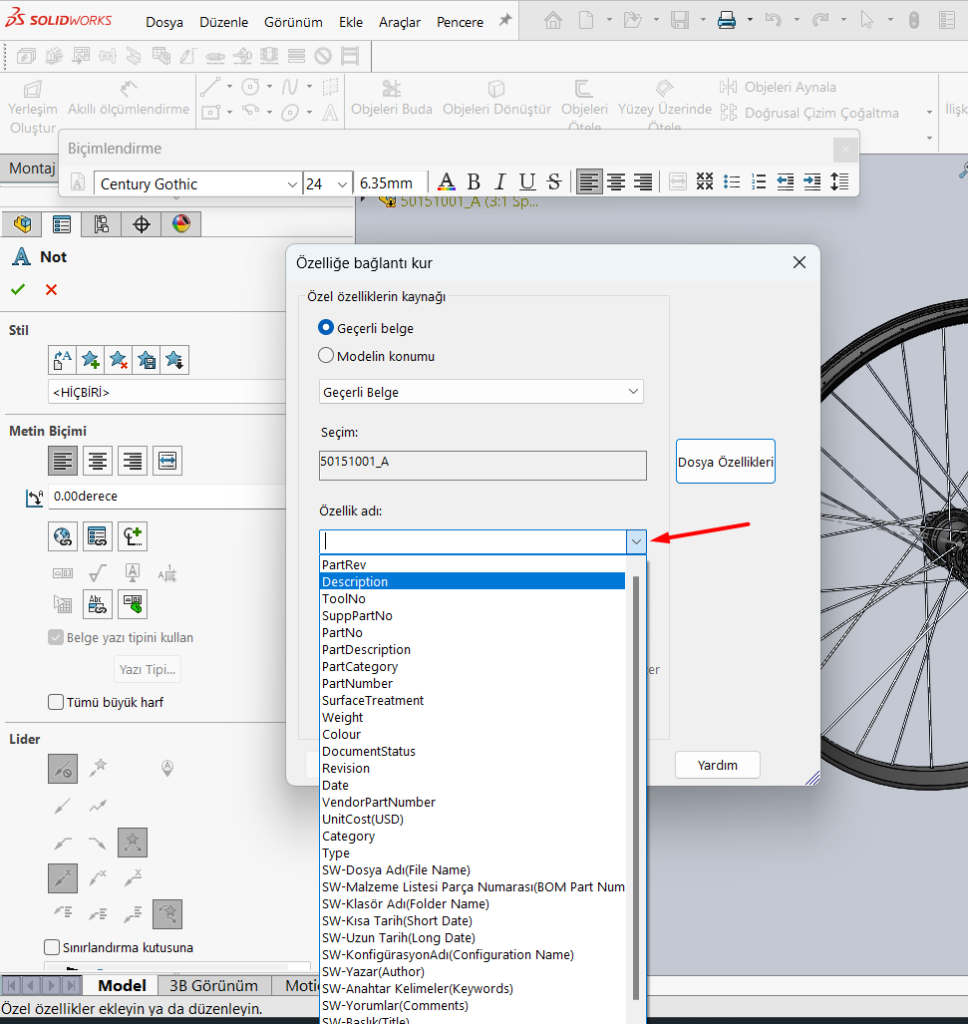
Sonraki adımda, yazdırmak istediğiniz özel özelliği seçmeniz gerekmektedir. Örneğimizde, not Rim Assy – Rear – 27.5 – Base metnini, Description özel özelliğine bağlanmaktadır. Bu şekilde, notlarınızı belirli özelliklere bağlayarak modelinizdeki detaylı bilgileri doğru şekilde gösterebilirsiniz.
3. Oluşturulan Notu Filigran Olarak Yapılandırma
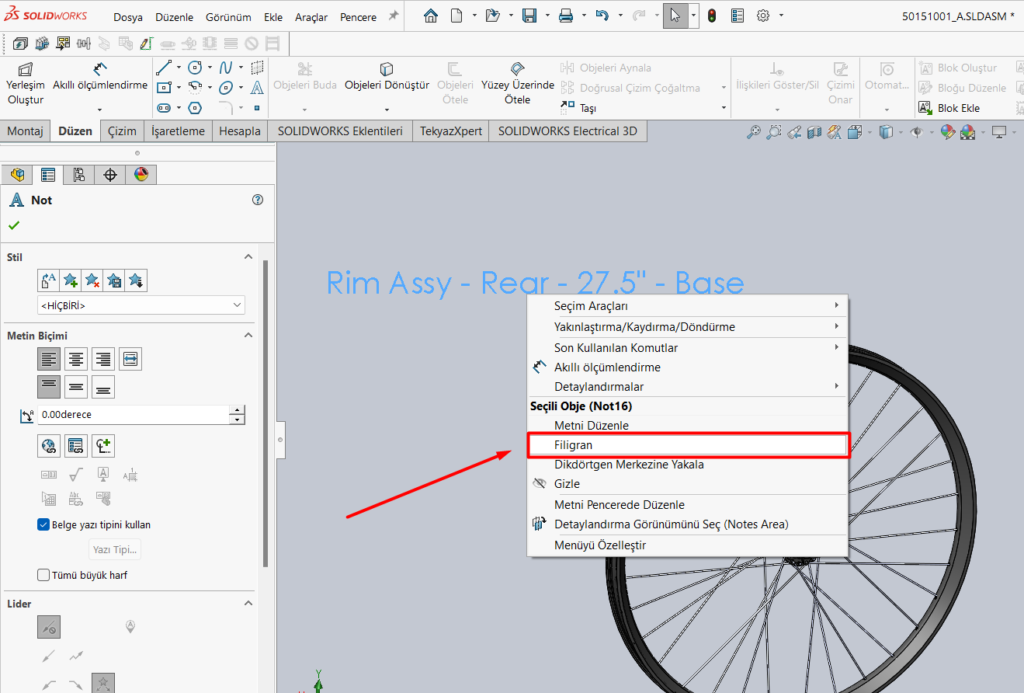
Not oluşturulduktan ve gerekli bilgiler girildikten sonra, not üzerine sağ tıklayarak Filigran seçeneğini belirleyin. Bu işlem, notun modelin yakınlaştırılması veya döndürülmesiyle bağımsız olarak ekranda sabit bir konumda görüntülenmesini sağlayacak şekilde yapılandırılmasını sağlar.
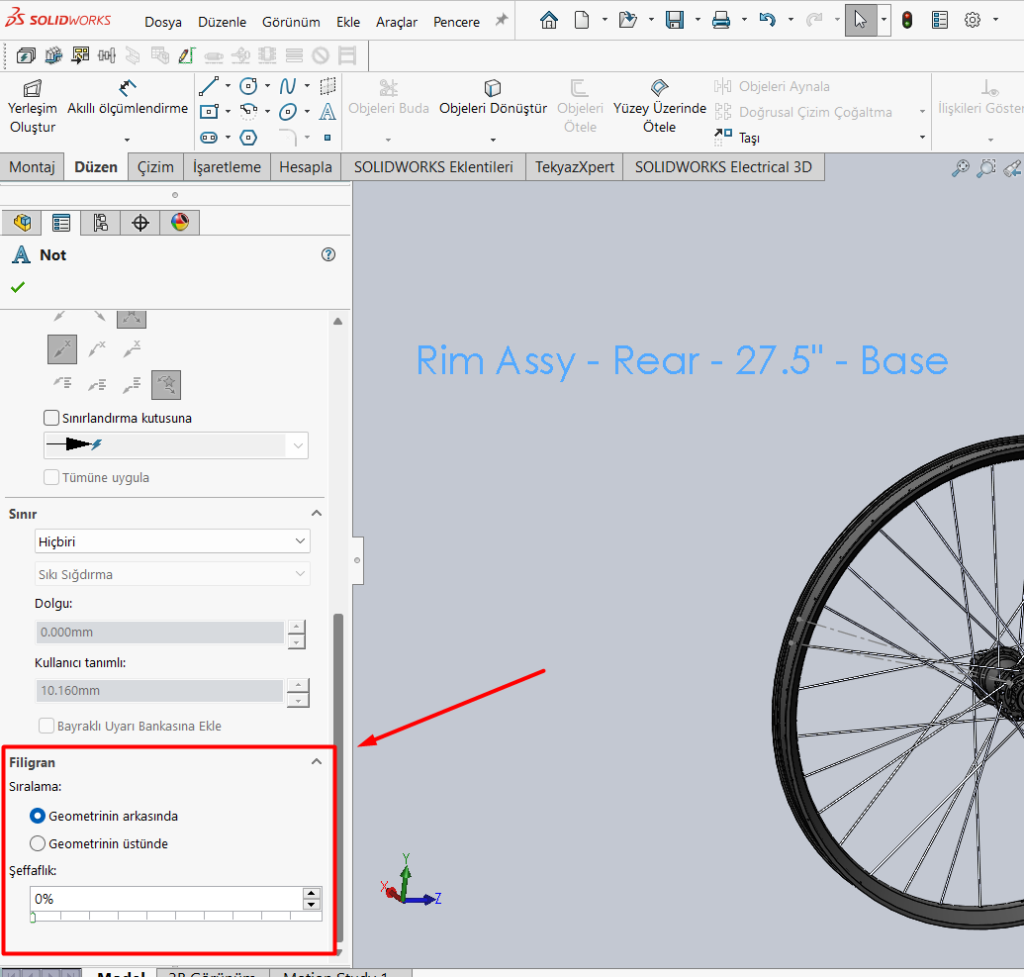
Filigran notunun görüntülenmesini, notun modelin önünde veya arkasında gösterilmesi ve şeffaflığının ayarlanması gibi özellikleri kontrol etmek için PropertyManager’da Filigran altında da inceleyebilirsiniz. Bu seçenekler, notun model üzerinde nasıl görüneceğini detaylandırarak, tasarımınızın istediğiniz şekilde sunulmasını sağlar.
Bu adımları yaptığınız zaman çalışmalarınıza Filigran notunu başarılı bir şekilde eklemiş olacaksınız. Fakat bu nota tıklanmasını önlemek ve ayarlarınızın bozulmaması için notlar alanını devredışı bırakmanız ve göstermeniz gerekmektedir.
4. Notlar Alanını Devredışı Bırakma
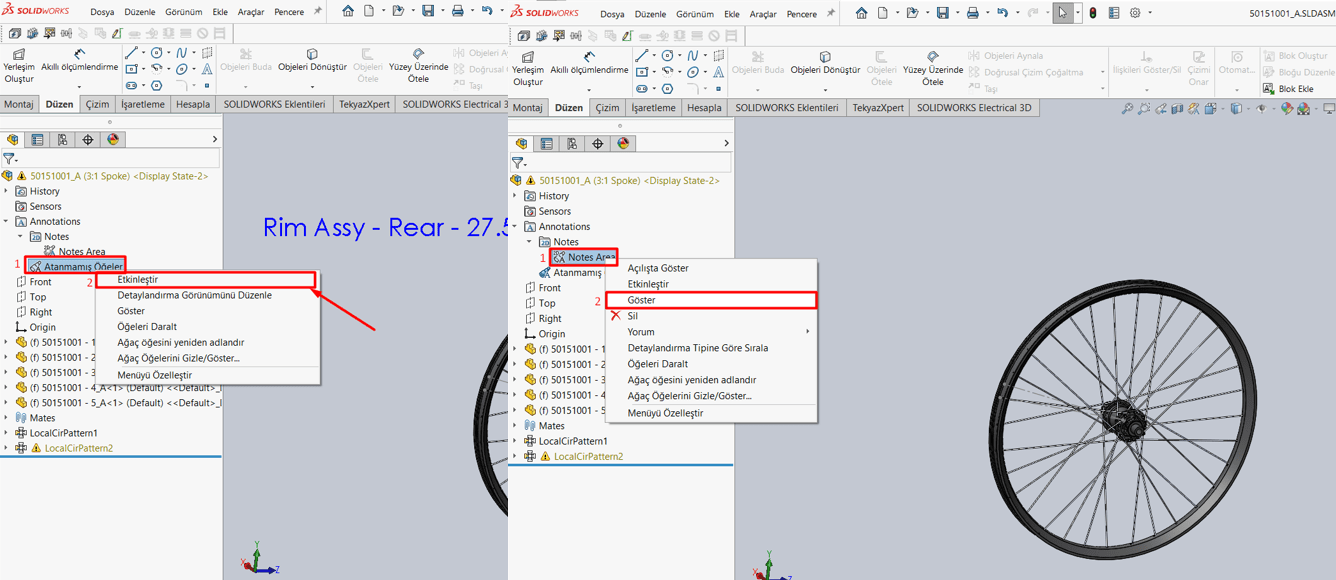
Kullanıcıların grafik alanındaki nota tıklamasını önlemek için Açıklamalar altında Atanmamış Öğeler’e sağ tıklayın ve Etkinleştir seçeneğini seçin .
Daha sonra “Not Alanı” kısmına sağ tıklayarak Göster seçeneğini seçebilir veya isteğe bağlı olarak Açılışta Göster seçeneğini etkinleştirerek dosya açıldığında Notlar Alanının görünür olmasını sağlayabilirsiniz.
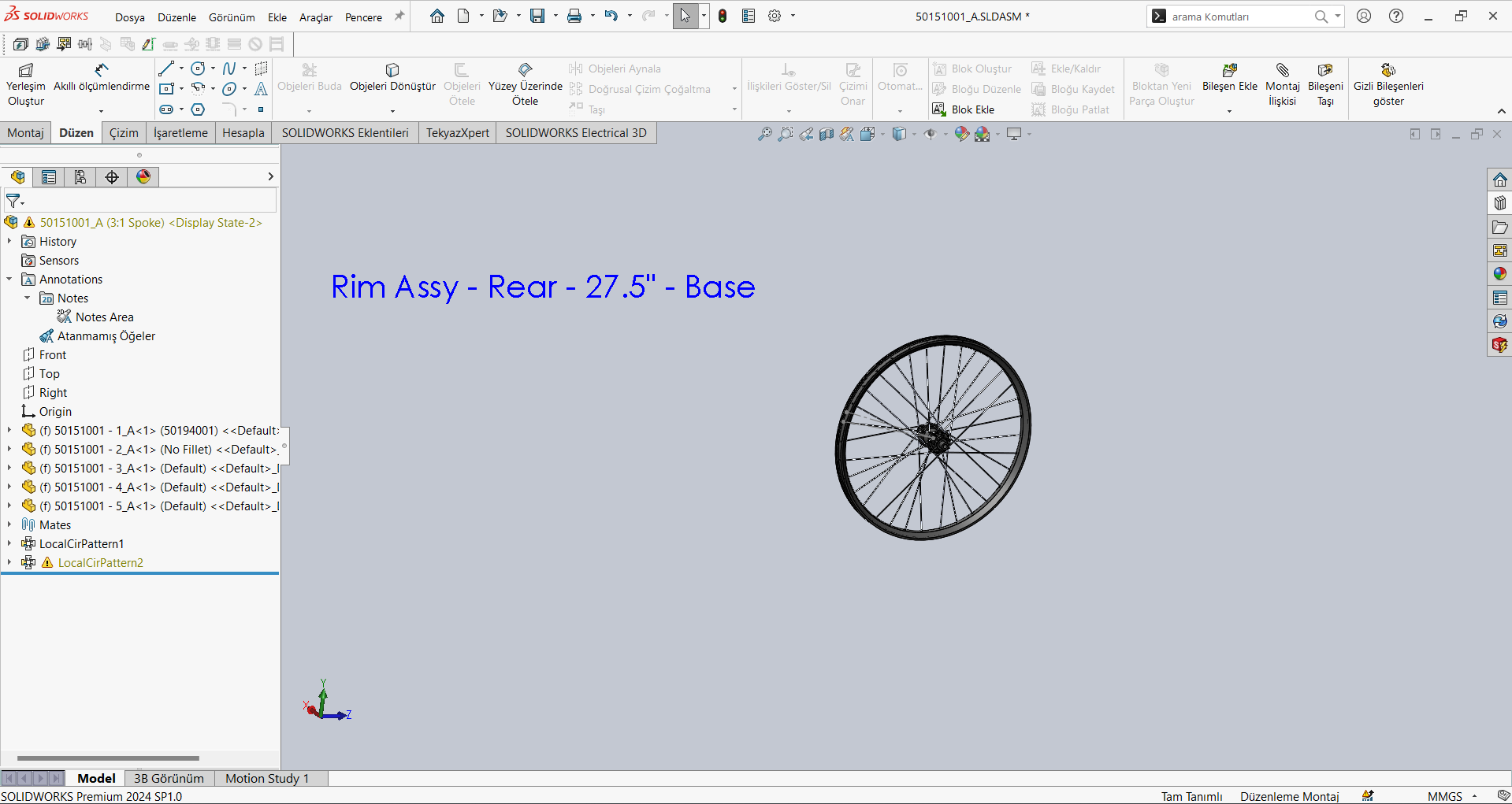
Model dosyalarınıza filigran notları ekleme yeteneğiyle, modeli SOLIDWORKS’te açan herkese model hakkında önemli bilgileri etkili bir şekilde iletebilirsiniz.